Cách chia đôi màn hình trên OPPO Reno 2F chi tiết từ A-Z
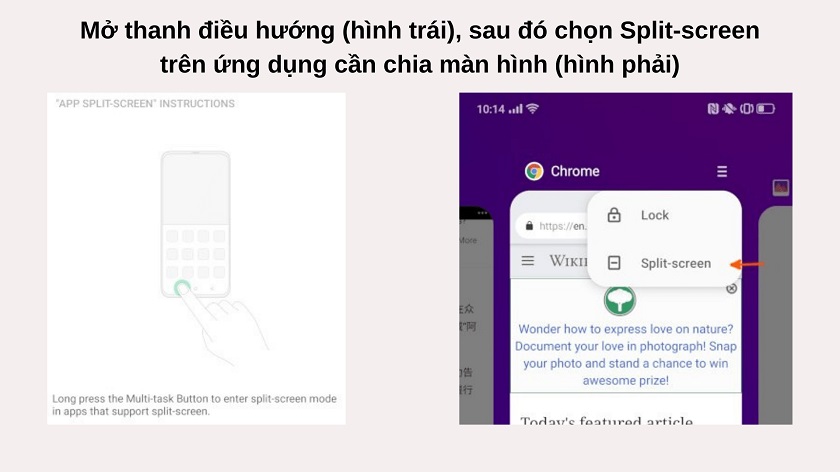
Tính năng chia đôi màn hình tích hợp sẵn chính là tính năng hỗ trợ làm việc đa nhiệm hữu ích nhất dành cho người dùng trên OPPO Reno 2F nói riêng và các dòng smartphone nói chung. Bài viết sau đây sẽ chỉ dẫn bạn cách chia đôi màn hình OPPO Reno 2Fcực đơn giản.
Tính năng chia đôi màn hình là gì?
Đúng như tên gọi, tính năng chia đôi màn hình (Split Screen) là một tính năng có sẵn trên điện thoại OPPO Reno 2F. Bạn có thể kích hoạt tính năng này trong phần Cài đặt của máy.
Tính năng chia đôi màn hình cho phép bạn thực hiện hai công việc, chạy hai ứng dụng trên cùng một màn hình trên cùng một thiết bị, giúp bạn sử dụng cùng lúc hai app cho nhu cầu làm việc. Ví dụ, bạn có thể vừa bật YouTube ở màn hình góc trên, và bật ghi chú ở góc dưới để tiện ghi chép lại nội dung trong video.
Cách chia đôi màn hình trên OPPO Reno 2F chi tiết từ A-Z
Kích hoạt tính năng chia đôi màn hình trên điện thoại
Đầu tiên, bạn mở mục Cài đặt trên máy (biểu tượng hình bánh răng cưa).
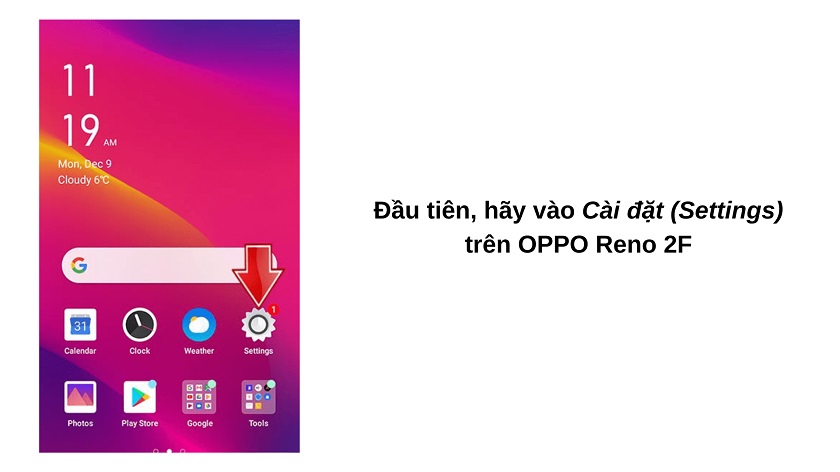
Kế đến, bạn kéo xuống và nhấp vào mục Ứng dụng chia đôi màn hình (App Split-screen).
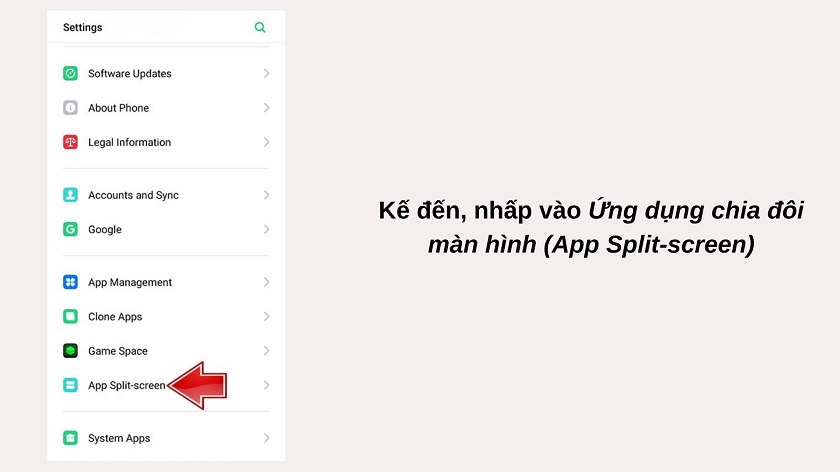
Tại đây, bạn có thể bật tính năng chia đôi màn hình và sử dụng dưới hai cách: chia đôi màn hình truyền thống; và chia đôi màn hình bằng ba ngón tay. Nhấn gạt qua ở hai mục phía dưới để kích hoạt cả hai cách chia đôi màn hình này.
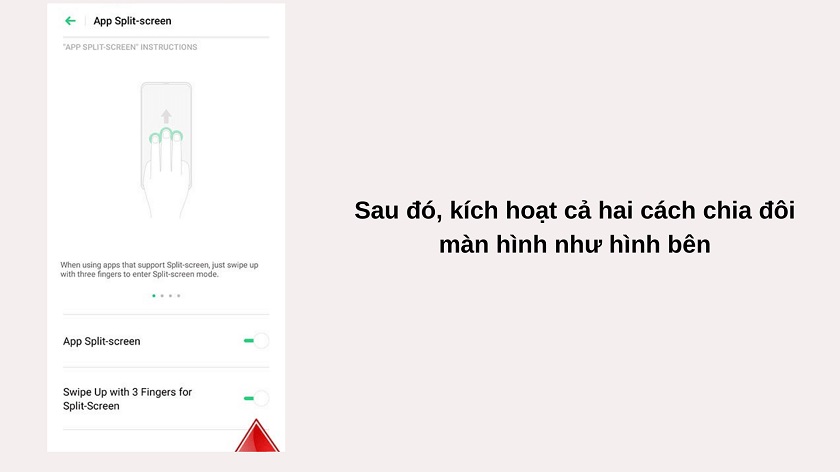
Chia đôi màn hình bằng cách truyền thống
Cách chia đôi màn hình trên OPPO Reno 2F nói trên có thể áp dụng được cho hầu hết các mẫu điện thoại chạy Android hiện nay. Một khi đã nắm được cách làm này, bạn có thể chia đôi màn hình nhanh chóng điện thoại OPPO Reno 2F cũng như điện thoại Android khác.
Để chia đôi màn hình và sử dụng cùng lúc hai ứng dụng, bạn mở thanh điều hướng lên bằng cách vuốt màn hình từ góc dưới lên.
Sau đó, bạn nhấn chọn biểu tượng quản lý ứng dụng ở bên trái. Những app đang chạy sẽ được hiển thị. Lúc này bạn sẽ chọn ứng dụng thứ nhất để chia đôi màn hình. Ứng dụng thứ nhất sẽ nằm ở phía trên, trong khi ứng dụng thứ hai sẽ nằm phía dưới.
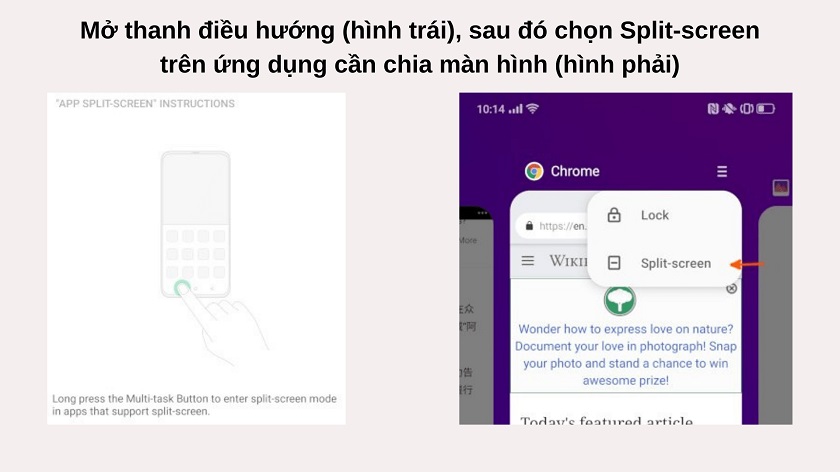
Nhấp vào ô biểu tượng icon ở phía trên ứng dụng đó, và chọn Mở ở dạng xem chia đôi màn hình. Lúc này ứng dụng đã chọn sẽ được nằm ở phía trên. Bạn chỉ cần chọn thêm một ứng dụng nữa để nằm phía dưới. Và thế là xong! Giờ đây bạn đã có thể sử dụng cùng lúc hai app trên OPPO Reno 2F.
>>> Xem thêm: Các địa điểm thay màn hình Oppo A12 uy tín tại TPHCM, Hà Nội
Cách chia đôi màn hình bằng cử chỉ ba ngón tay
Ngoài cách chia màn hình truyền thống như trên, Reno 2F còn cung cấp cho bạn thêm một cách nữa để chia đôi màn hình, đó là sử dụng cử chỉ ba ngón tay. Thao tác đơn giản, tiện lợi và nhanh chóng chính là điều làm cho cách chia màn hình này được nhiều người dùng ưa chuộng.
Với cách chia đôi màn hình bằng cử chỉ, bạn chỉ cần dùng ba ngón tay, chụm lại và vuốt màn hình từ dưới lên (giống với hướng dẫn trong Cài đặt).
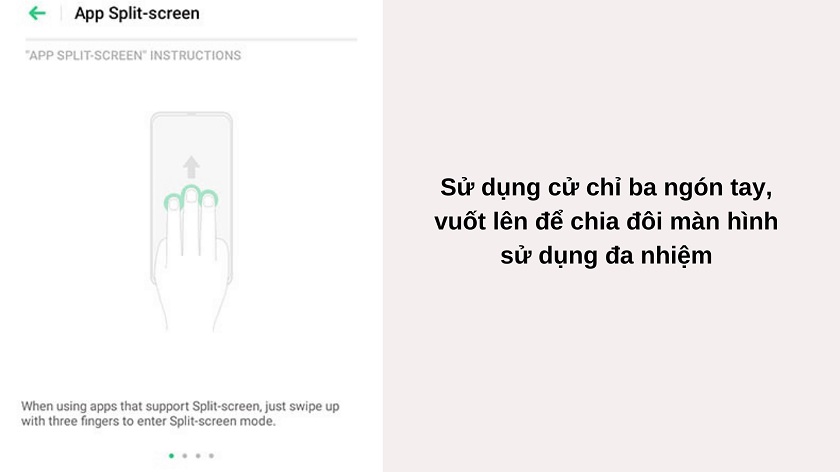
Vậy là đã xong! Thay vì phải thoát ứng dụng, mở thanh điều hướng và nhấp chọn nhiều bước, với việc sử dụng cử chỉ ba ngón tay bạn đã có thể làm việc đa nhiệm trên OPPO Reno 2F tiện lợi.
Một số lưu ý khi chia đôi màn hình trên OPPO Reno 2F
Một số ứng dụng có thể không tương thích với tính năng Split Screen, do đó bạn không thể chia đôi màn hình đối với ứng dụng đó (ví dụ như Instagram, Messenger hoặc các ứng dụng game).
Khi chia đôi màn hình, bạn sẽ thấy thanh màu xanh lá ở giữa hai ứng dụng. Bạn có thể kéo lên / xuống thanh này để điều chỉnh độ rộng hiển thị của ứng dụng trên hoặc dưới tùy thích.
Trên đây là cách chia đôi màn hình điện thoại OPPO Reno 2F chi tiết và đầy đủ. Chúc bạn thành công!







